Windows Server 2012 R2 配置篇,包括服务器IIS安装、网络负载均衡器安装、ASP.NET Core 安装。
前三篇教程中,我们分享了框架的功能与视频演示介绍(文尾扫码 加入 框架技术交流微信群),
今天开始我们进入实践教程,从0开始教学,目前已经重置了一台服务器,从安装与配置各组件开始学习,适应各种不同层次级别的童靴。
Windows Server 2012 R2 配置篇,包括服务器IIS安装、网络负载均衡器安装、ASP.NET Core 安装。首先我们一步步讲述IIS的安装。如果您仍未实践操作过,建议必须一试。
IIS安装与配置
1、进入Windows Server 2012 R2 系统
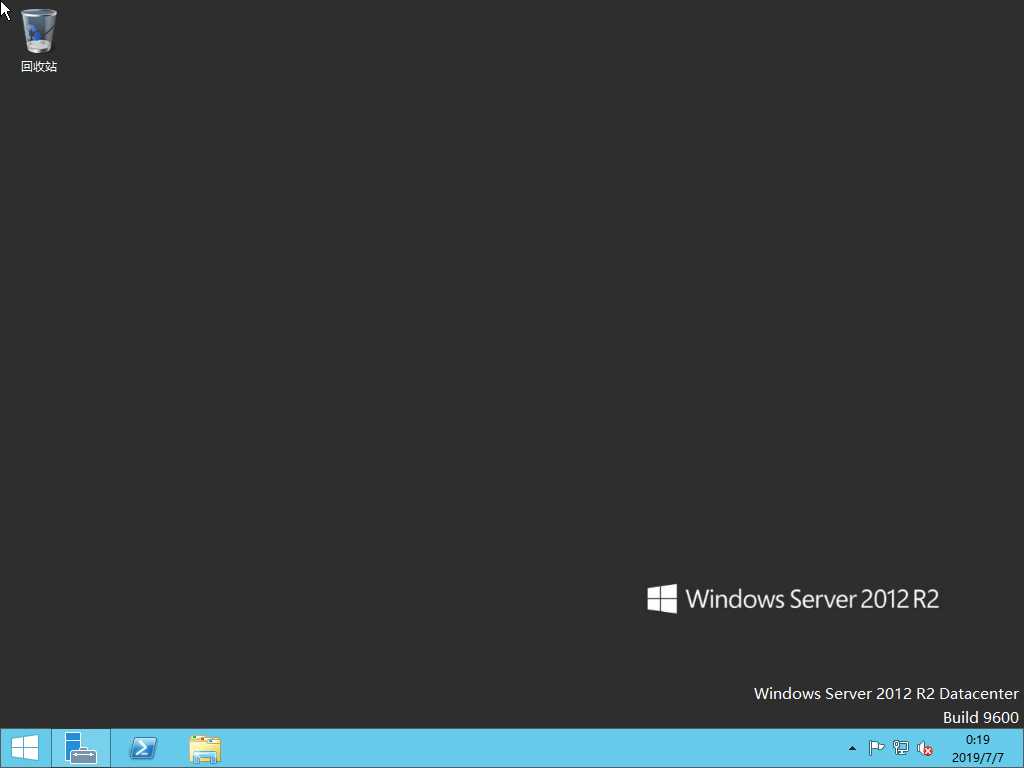
2、打开服务器管理面板
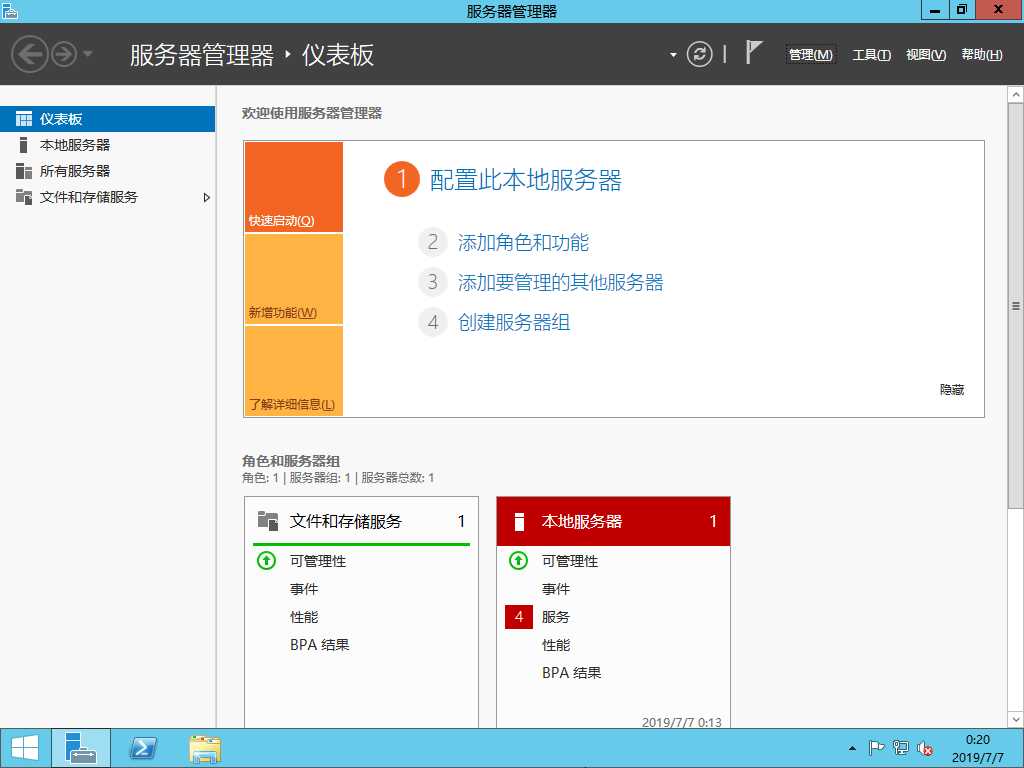
3、点击管理》添加角色与功能
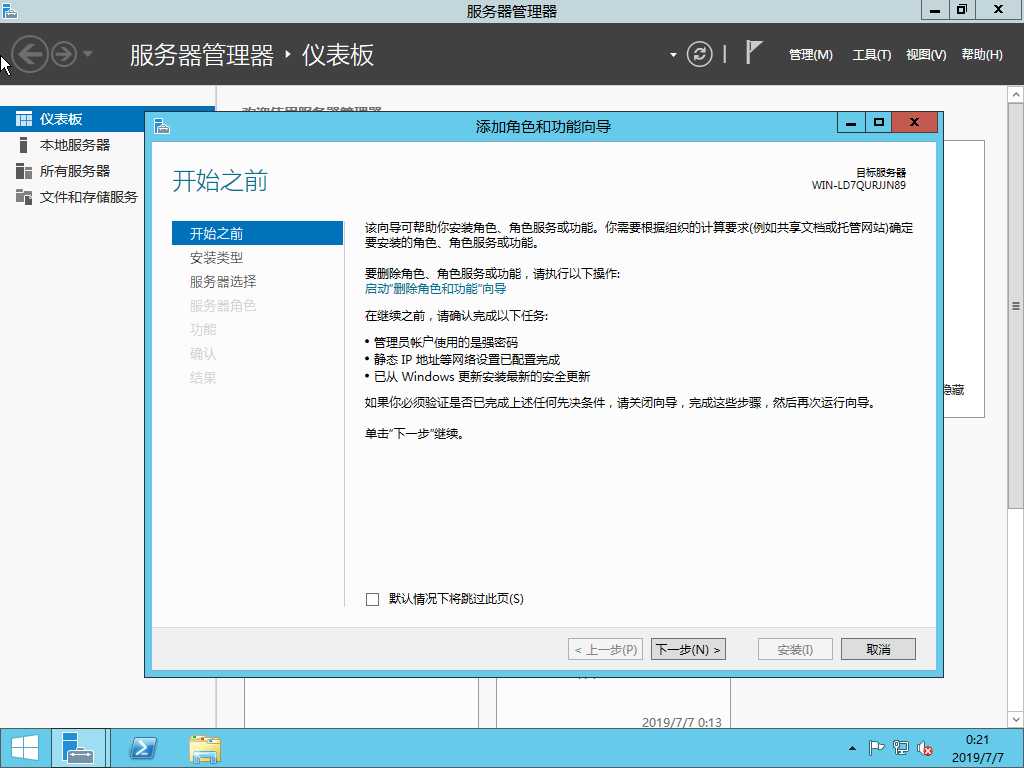
4、切换到服务器角色,勾选择Web服务器(IIS) 与应用程序服务器,点击下一步
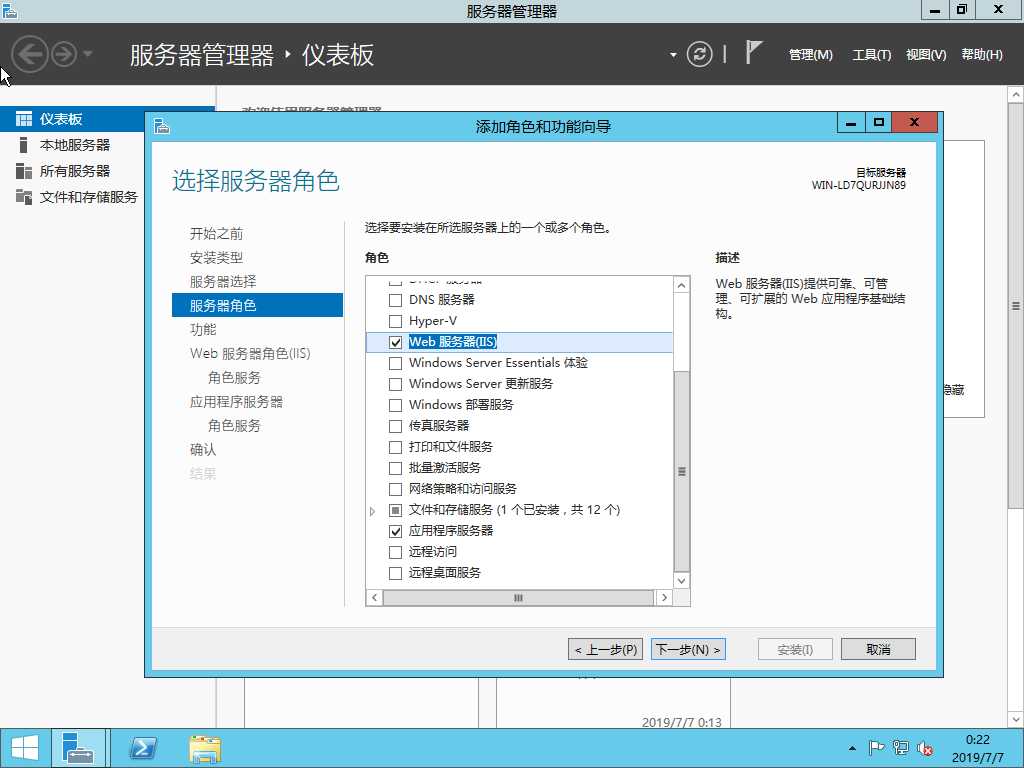
5、勾选.NET Framework 框架 , 与网络负载均衡NLB组件
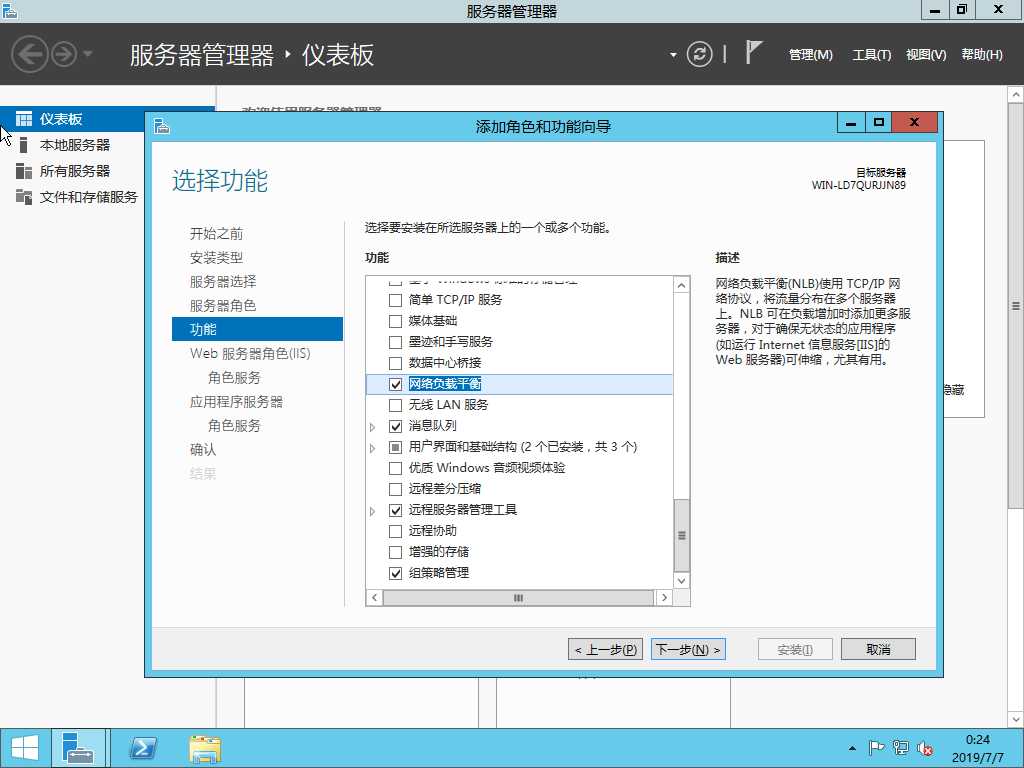
6、勾上管理工具与管理服务
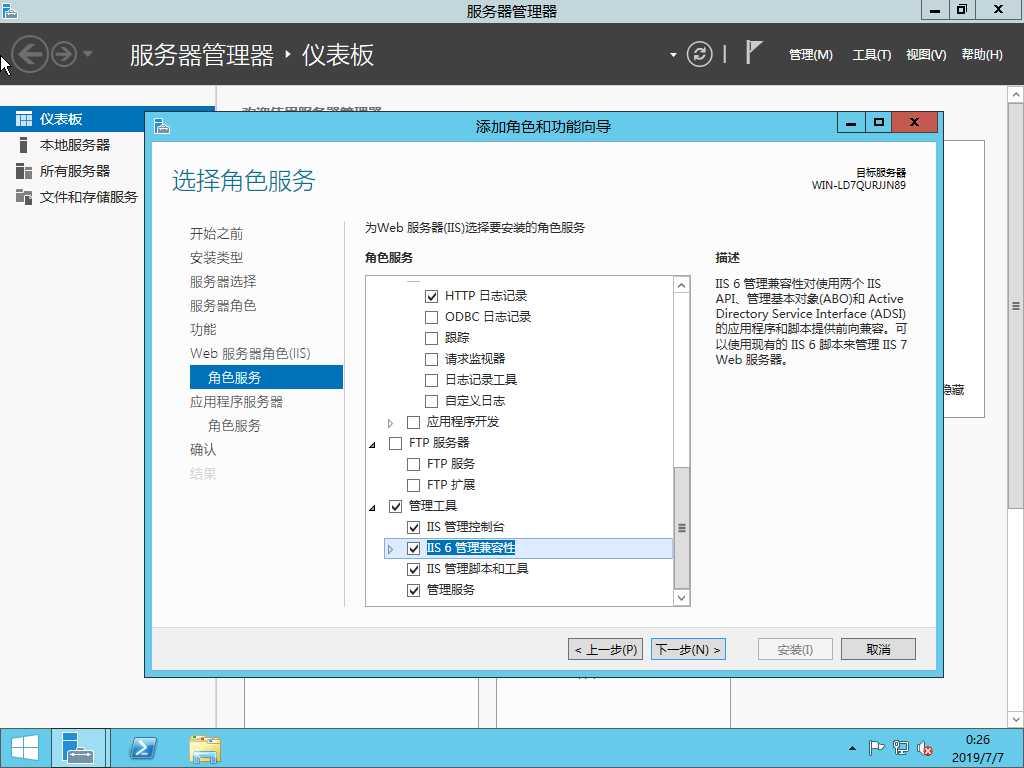
7、勾上Web服务IIS的支持
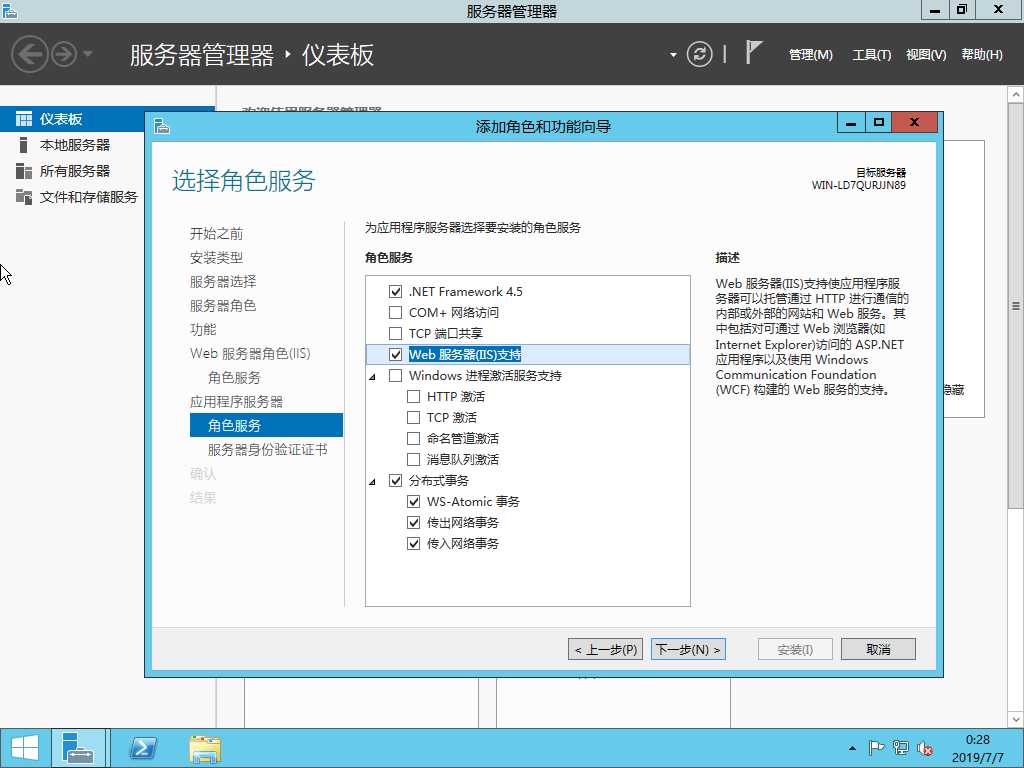
8、点击一下步,准备安装中
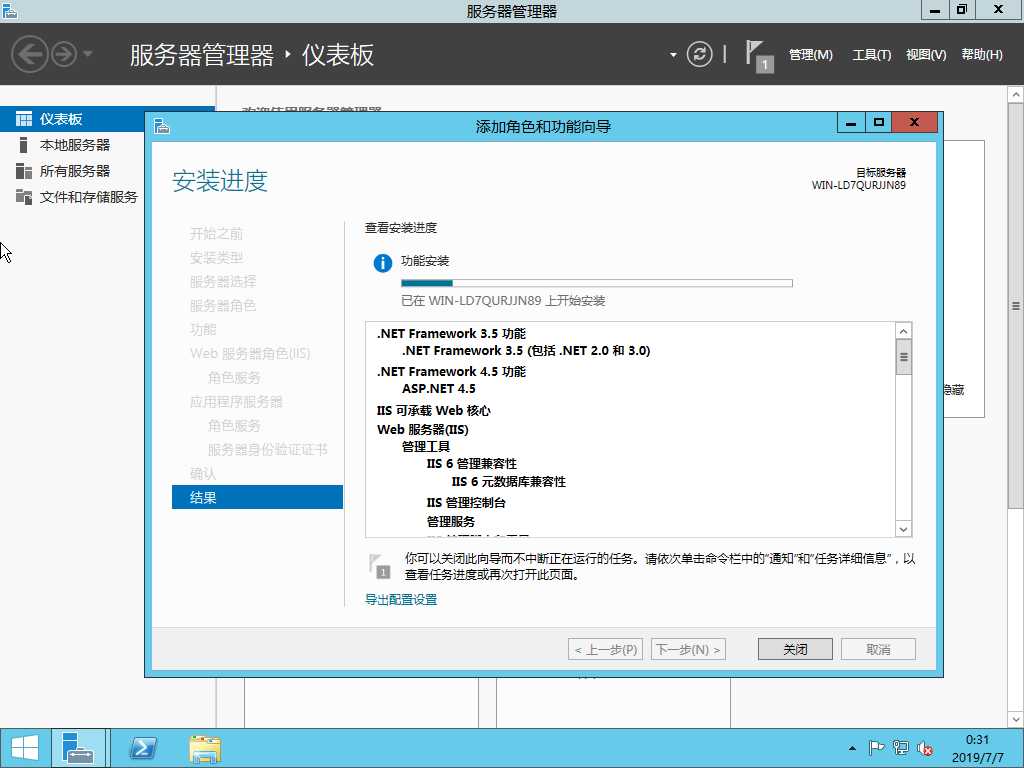
9、打开服务器管理器,选择右上角工具》IIS管理器
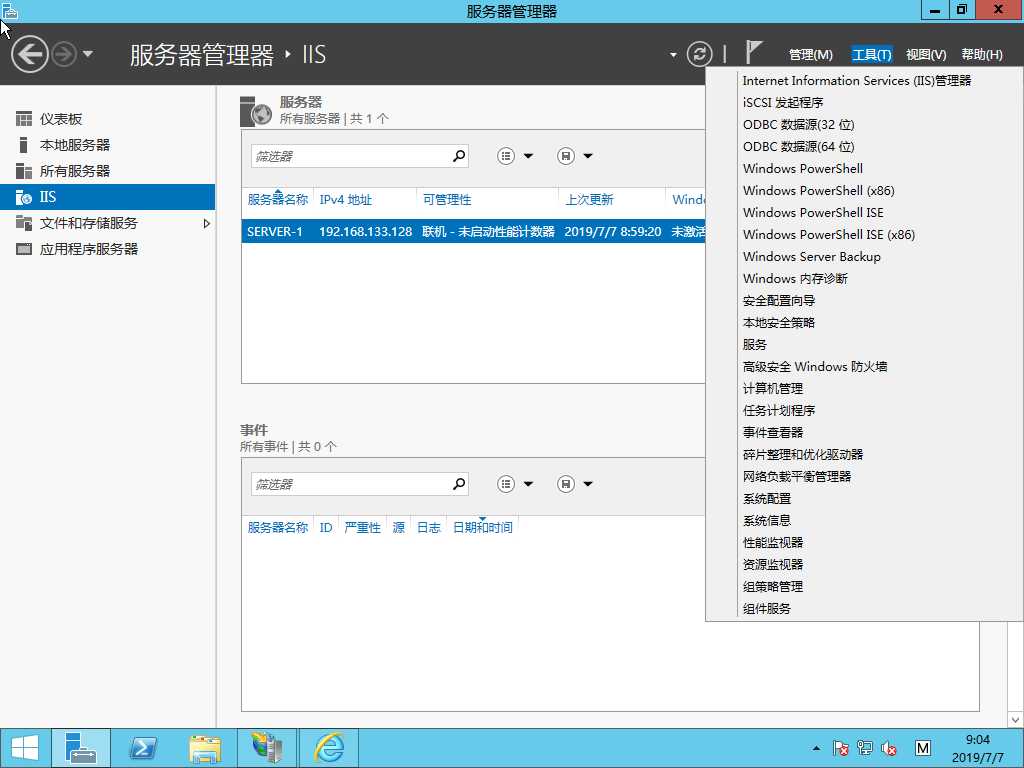
10、选择IIS的缺省网站,使用IE浏览测试安装的正确性
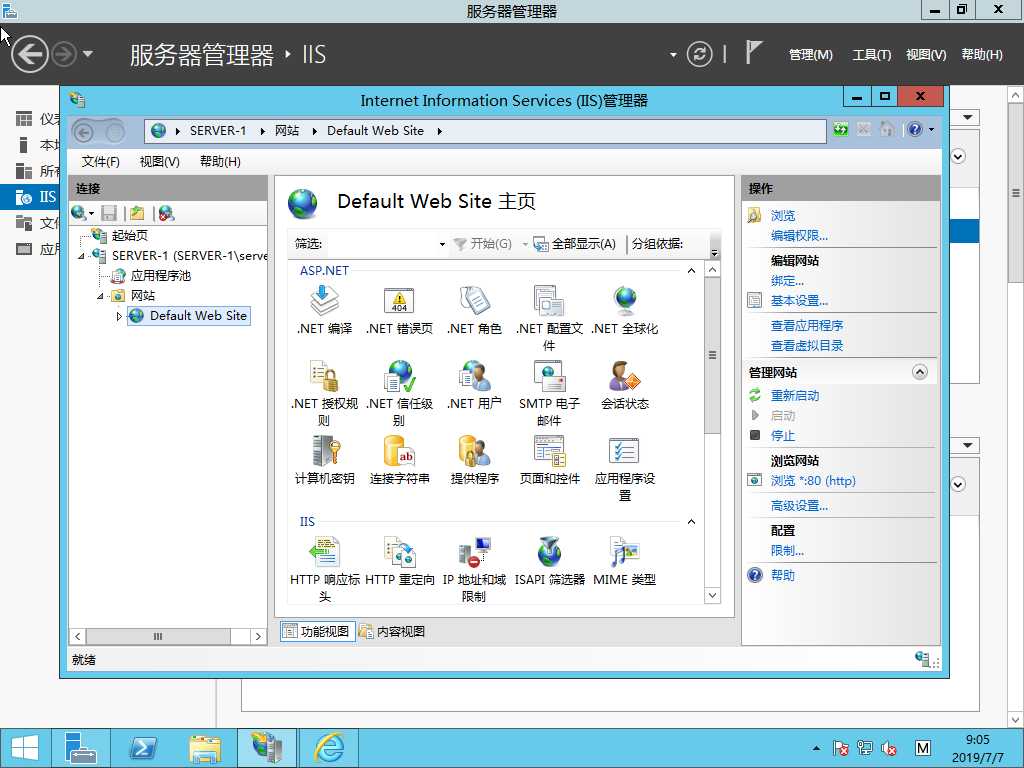
11、显示欢迎页面,则以上安装成功
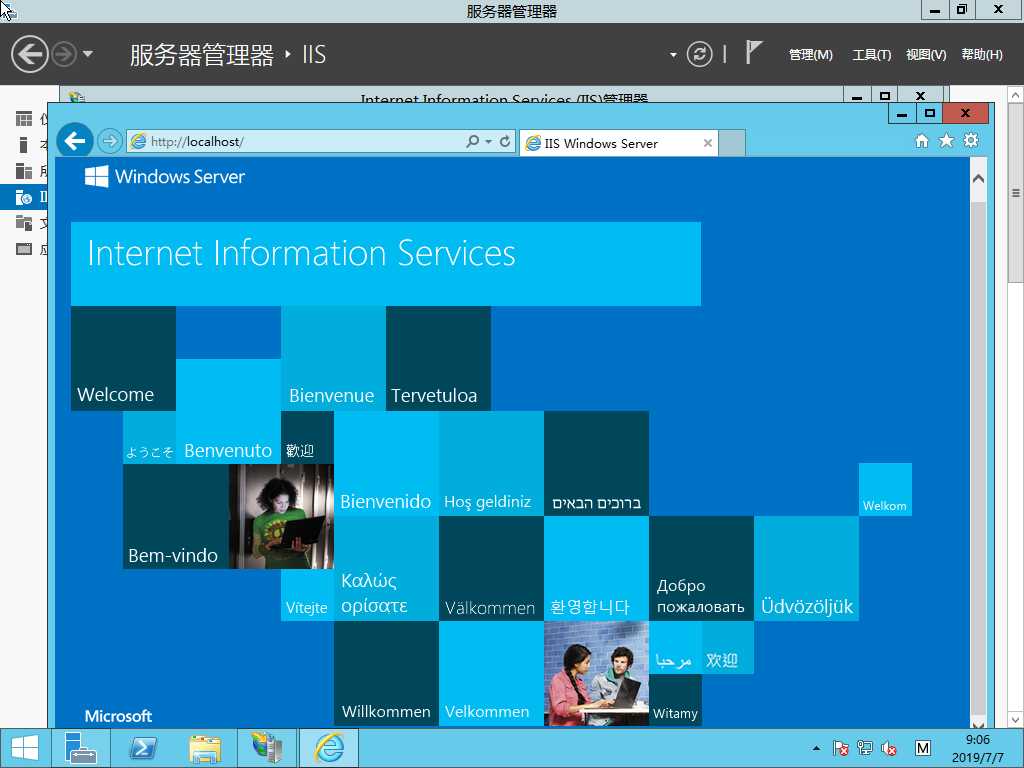
到这里,服务器端的IIS基础安装完成!

原文:https://www.cnblogs.com/letyouknowdotnet/p/11145055.html